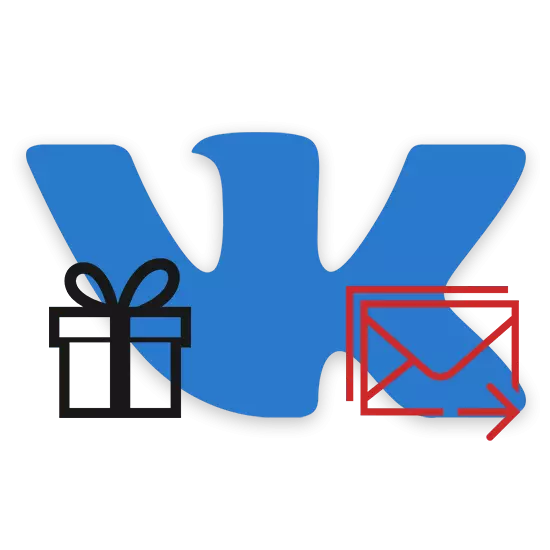
Ofte trenger brukere av det sosiale nettverket VKontakte å sende noen gaver til hvor mange som inkluderer postkort. I løpet av denne artikkelen vil vi vurdere alle nåværende metoder for å løse denne oppgaven.
Sende postkort i VKontakte fra en datamaskin
På grunn av tilstedeværelsen av et stort antall muligheter i sosial tilstand. Nettverk, du kan gjøre mange måter å sende postkort på. Dette skyldes at slike gaver ikke er mer enn grafiske filer som sendes til en eller flere mottakere.Metode 1: Standardverktøy
Standardfunksjonen til nettstedet VK gir hver eier av den personlige profilen muligheten til å sende spesielle noen ganger gratis gaver festet under mottakerens hovedfoto. Vi fortalte om alle funksjonene til slike postkort tidligere i en egen artikkel.
Klistremerker kan fungere som en gave.

VKontakte lar deg sende postkort ikke bare ved hjelp av standardverktøy, men også gjennom interne applikasjoner.
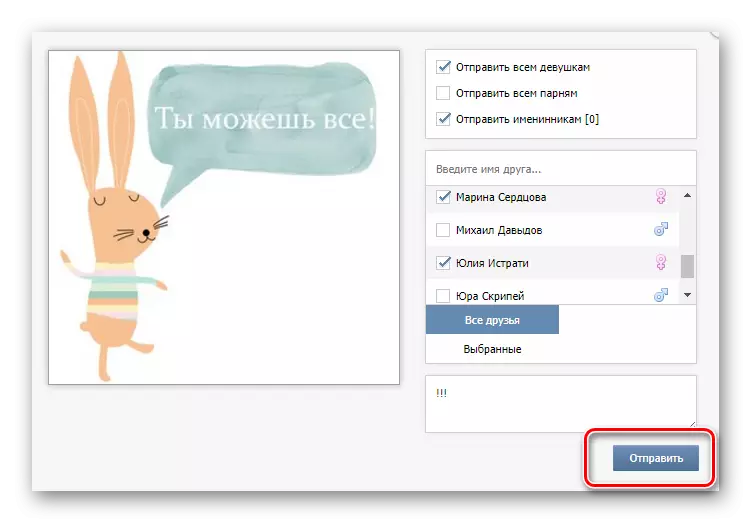
Les mer: Gratis VK Gaver
Metode 2: Sende etter melding
I tilfelle av denne tilnærmingen må du velge en av de mulige online-tjenestene som er designet for å forenkle prosessen med å lage opphavsrettsbilder. Hvis du har kunnskap om Adobe Photoshop, er en alternativ metode for å lage et postkort, ganske mulig gjennom dette programmet.
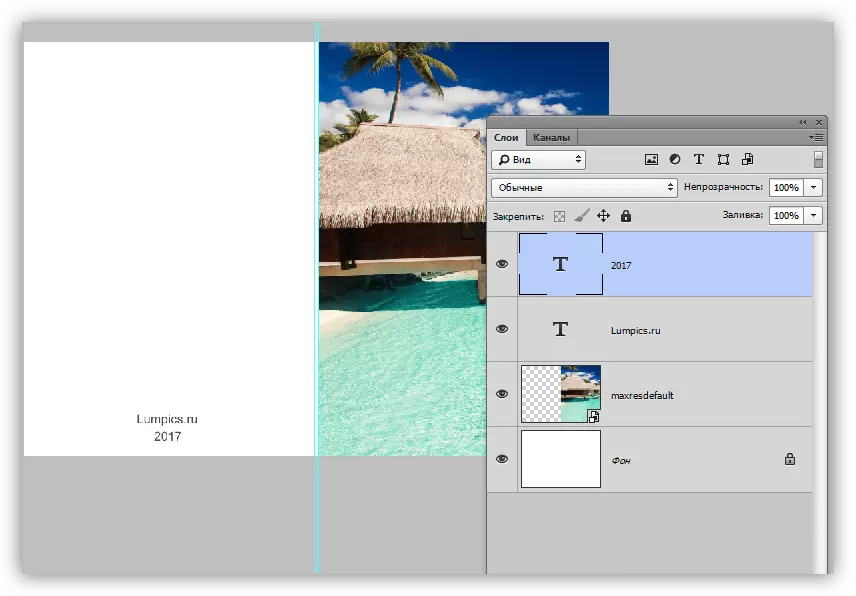
Les mer:
Slik lager du et bilde på nettet
Opprette et postkort i Photoshop
En annen mulig måte å lage et postkort før påfølgende forsendelse vil kreve bruk av et spesielt program, opprinnelig beregnet for slike formål.
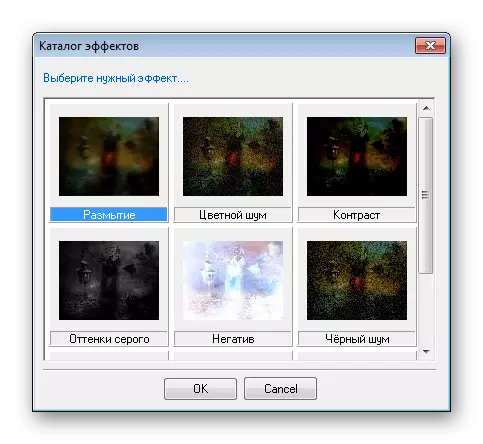
Les mer: Programmer for å lage postkort
På denne tiden skal den grafiske filen utarbeides på lager.
- Åpne VK-nettsiden og gjennom meldingsseksjonen, gå til dialogen med brukeren du vil sende et postkort.
- Hvis du bruker et postkort fra Internett, kan du sette inn en lenke til bildet i feltet "Skriv et melding", som tidligere har håndtert det.
- Du kan ty til overføringen av filen fra mappen på stasjonen til samme tekstområde.
- Den viktigste måten å legge til et postkort vil kreve at du styrer musemarkøren til utklippstavlen med det etterfølgende valget av bildeikonet.
- Klikk på Upload Photo-knappen, velg Fil og vent på tillegget.
- Bruk "Send" -knappen for å sende et brev med samtalepartnerenes postkort.
- Etter det vil filen vises i korrespondansehistorikken som et standard grafisk element.
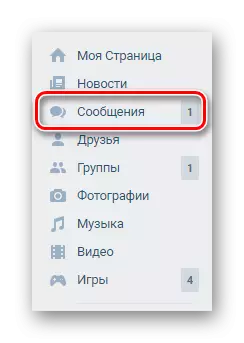
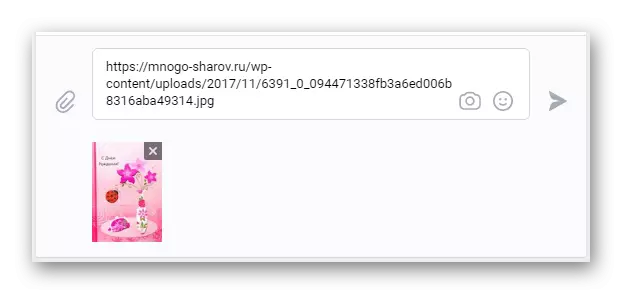
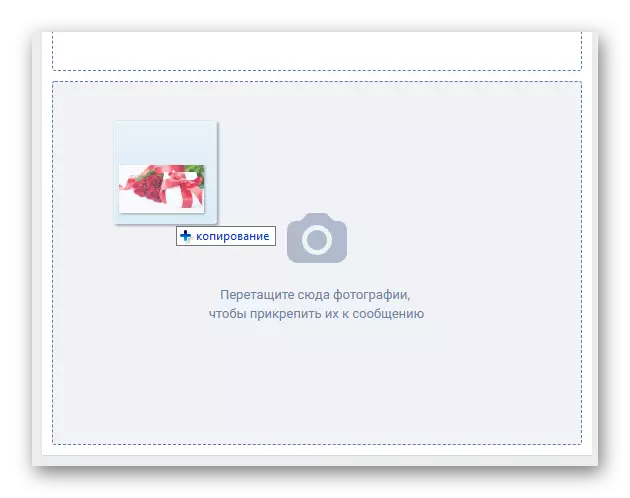

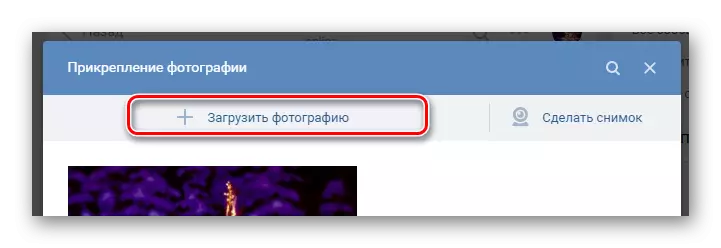
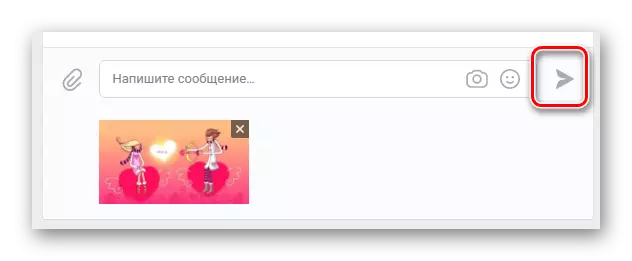
Til dags dato er de beskrevne tilnærmingene de eneste alternativene for å sende postkort ved bruk av den fulle versjonen av det sosiale nettverkssiden.
Sende postkort i et mobilprogram
Hvis du, som mange andre brukere av VK, foretrekker å bruke den offisielle mobilapplikasjonen VKontakte, er muligheten for å sende postkort også tilgjengelig for deg fullt ut.Metode 1: Sende gaver
Når det gjelder muligheten for gave gaver, er VC-applikasjonen praktisk talt ikke forskjellig fra den fulle versjonen av nettstedet.
- Kjører tillegget, gå til ønsket brukerside.
- I øverste høyre hjørne klikker du på ikonet med bildet av gaven.
- Fra det presenterte området, velg bildet du synes mest egnet.
- Legg til noen ekstra mottakere om nødvendig.
- Fyll ut feltet "Meldingen" hvis du vil at brukeren skal motta en melding fra deg sammen med det valgte postkortet.
- Endre den aktive statusen til "Navn og tekst alle" bryteren for å lagre eller nekte anonymitet.
- Klikk på "Send gave" -knappen.
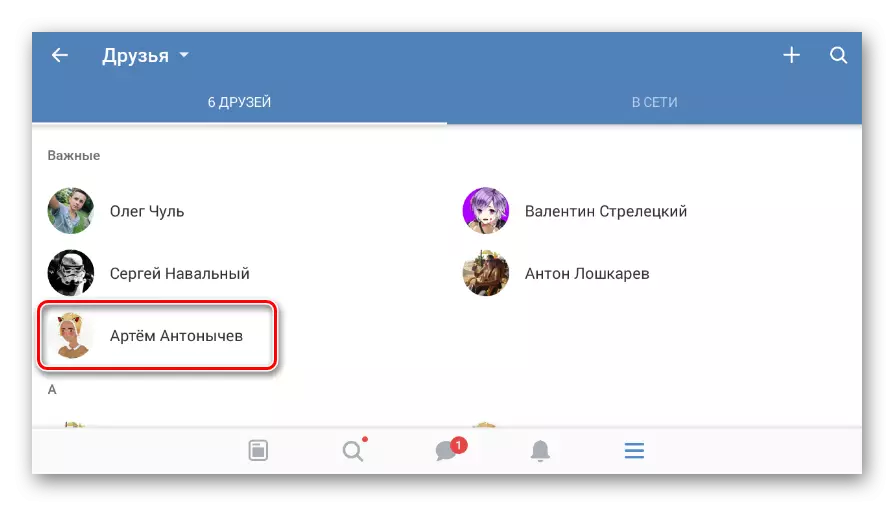
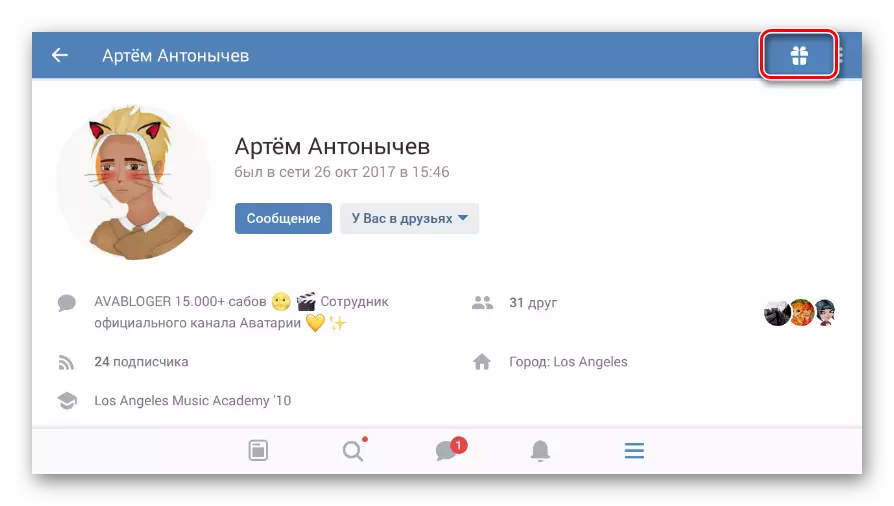
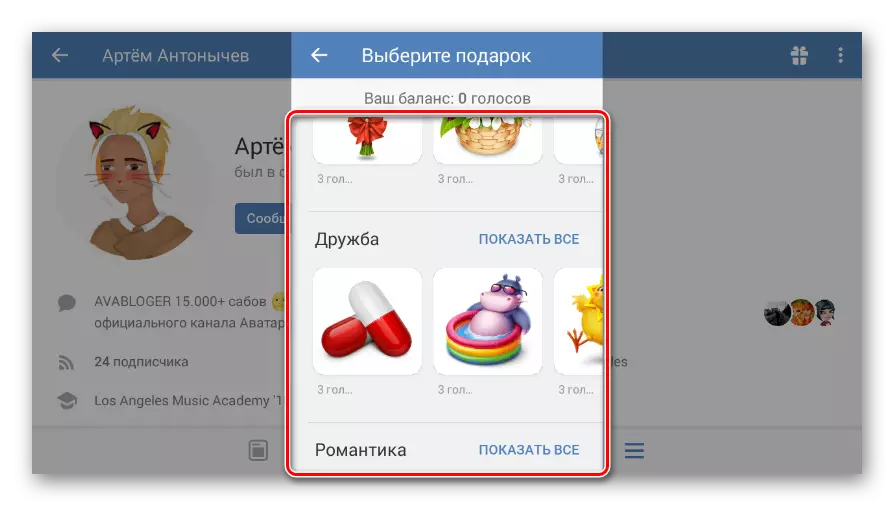
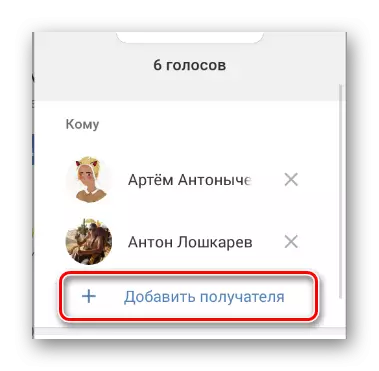
Den endelige verdien av gaven vil øke, da denne listen over folk fyller.
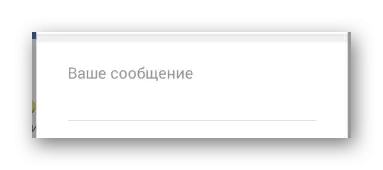
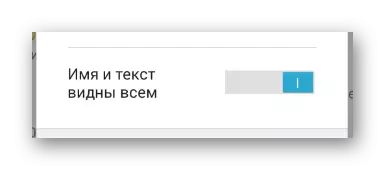
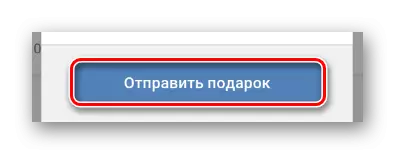
Alle postkort, unntatt sjeldne unntak, krever at du bruker den interne valutaen - stemmer.
Velge en måte å løse problemet på, bør du komme fra våre egne evner i både kreative vilkår og budsjett. Vi avslutter denne artikkelen om dette.
